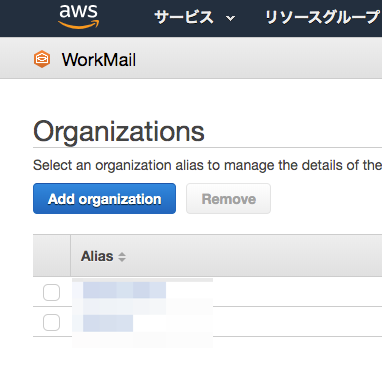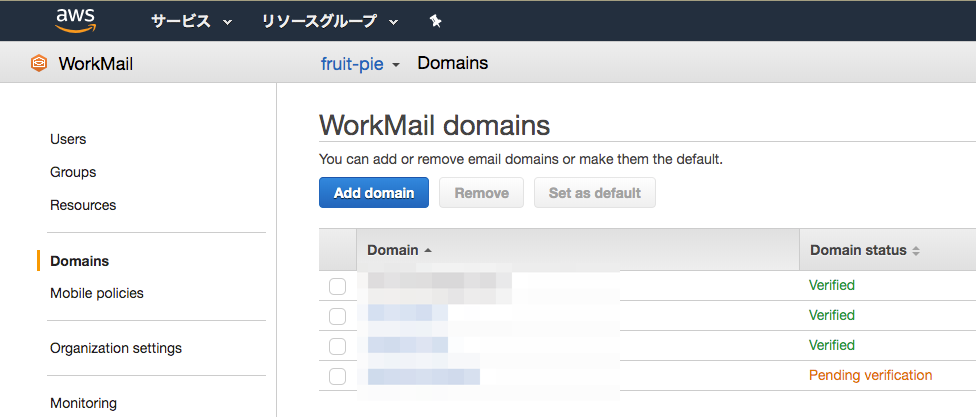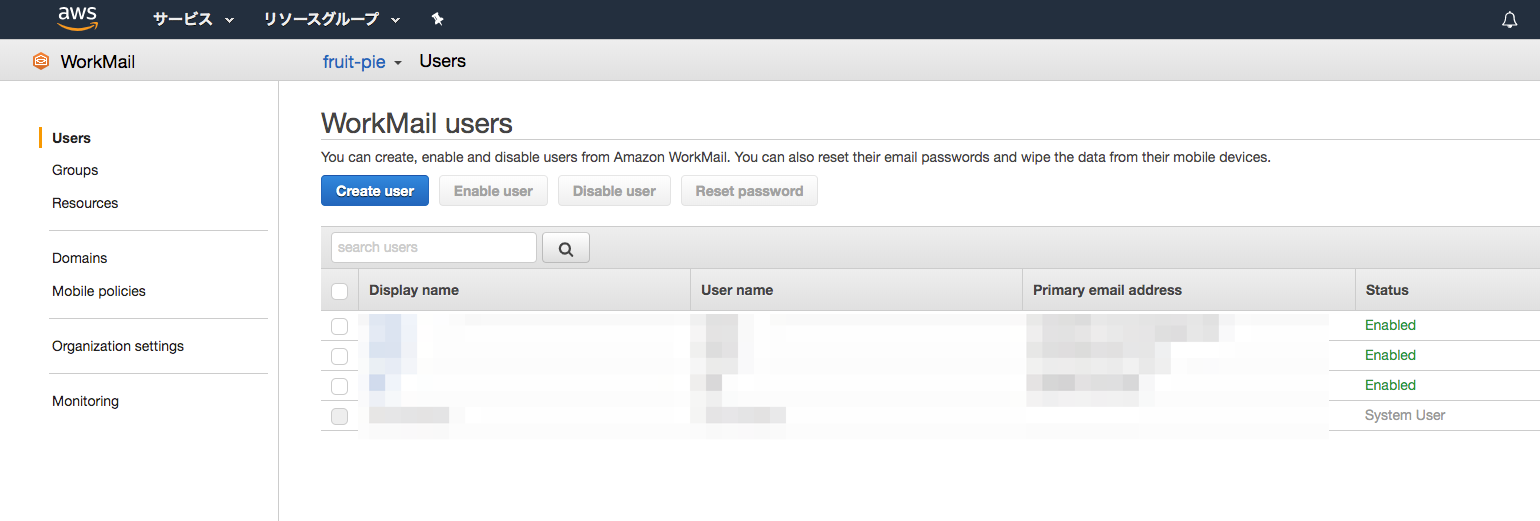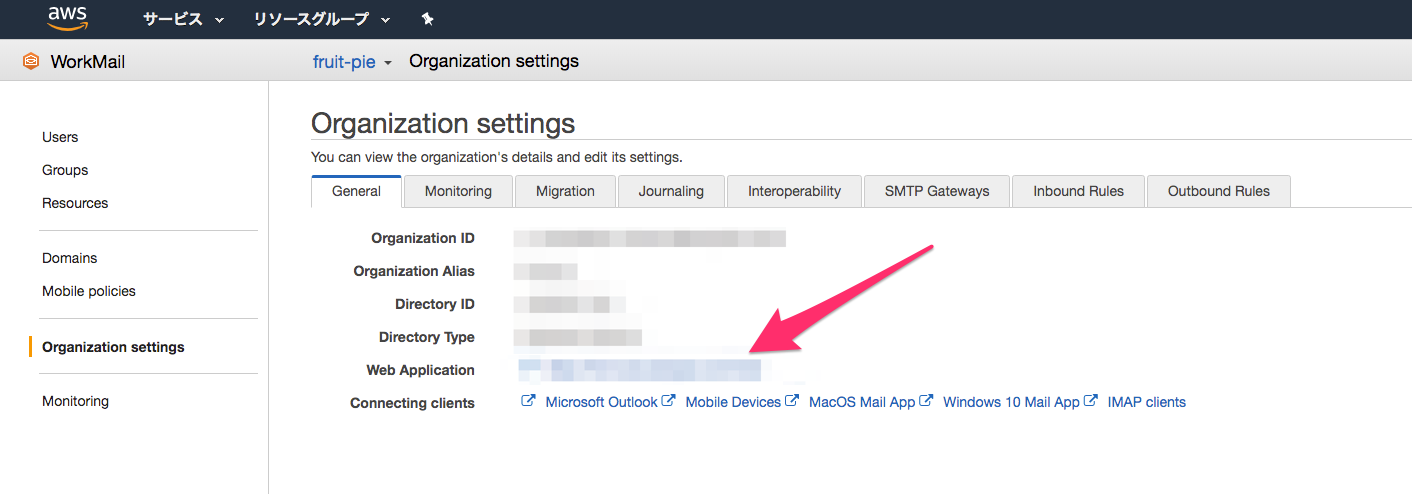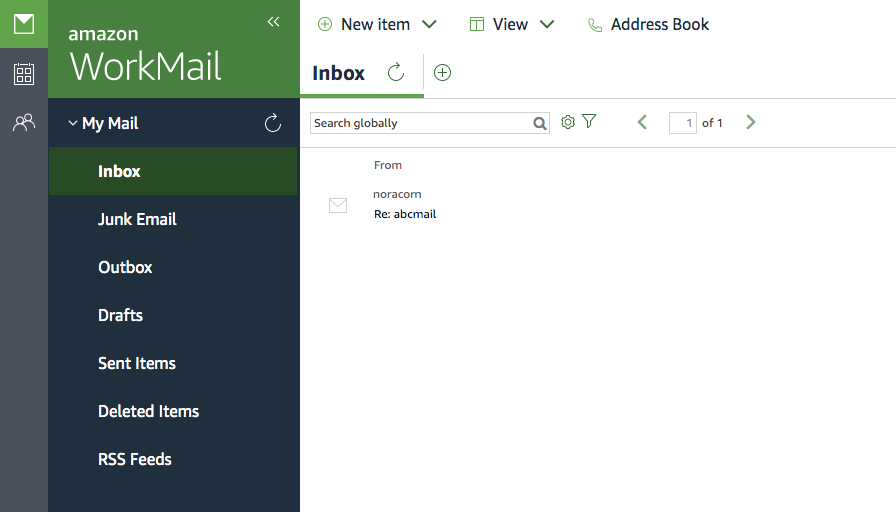WorkMail
みなさんWorkMail使っていますか。
ドメインに設定すると、お気軽にメールが使用できます。
1ユーザ$4/月です。
小規模な会社のメールの移行で使用しましたので、ご紹介します。
設定
組織の設定
AWSコンソールから、WorkMailを選択します。
こちらから、組織を追加します。
数分かかります。
組織というとわかりづらいかと思いますが、ドメインやユーザを管理する単位です。
こちらは会社名を英語で入れました。
会社が増えたら、こちらが増える感じですね。
ドメインの設定
組織が出来たら、ドメインを追加します。
複数管理できます。
こちらでドメインに追加するレコードなどが表示されますので、DNSに設定すると認証されます。
TTLとかによって反映時間が変わってくると思います。
ユーザの作成
Create userでユーザを追加します。
複数ドメインがある場合は間違わないようにしてください。
なぜなら、ユーザの削除は画面から行えません。
awsコマンドで行うことになります。
パスワードのリセットと、ユーザの有効と無効は行なえます。
WEBメーラーで確認
WEBメールに以下のURLから、入れます。
作成したユーザとパスワードで入って下さい。
WEBメールはこんな感じです。
gmailみたいで使いやすいですね。
PCのメーラーで確認
基本的に以下のような感じです。
バージニアで立ち上げたのでSMTPとIMAPは以下のようになっています。
これを入れればスマホでも受信できます。
ユーザ名にメールアドレスを入れてください。(アカウント名ではなくメールアドレスです)
パスワードには、パスワードを入れてください。
受信サーバ
ポート番号993
imap.mail.us-east-1.awsapps.com
指定のポートを使用するのチェックをはずしてください
SSLを使用して接続するにチェック
送信サーバ
ポート番号587
smtp.mail.us-east-1.awsapps.com
指定のポートを使用するのチェックをはずしてください
SSLを使用して接続するにチェック